Menguruskan Customer Insights - Journeys borang
Artikel ini menerangkan cara mengedit, menyahterbit dan menguruskan borang dalam Customer Insights - Journeys.
Mengedit borang langsung
Jika borang anda telah diterbitkan dan anda perlu mengemas kininya, pilih butang Edit pada reben atas. Anda boleh terus mengedit borang langsung anda dan semua perubahan diterbitkan secara automatik sebaik sahaja anda memilih butang Simpan .
Penting
Jika anda memilih untuk membuat salinan borang, anda perlu menerbitkan salinan yang baru dibuat.
Borang ini disimpan pada CDN di mana semua data dicache untuk memberikan masa memuatkan sesingkat mungkin kepada pelawat laman web anda. Ia mungkin mengambil masa sehingga 10 minit sebelum cache disegar semula dan sebelum anda dapat melihat perubahan pada halaman web anda. Anda boleh menyemak hasil perubahan dalam halaman anda jika anda menambah parameter #d365mkt-nocache ini pada URL halaman web anda. Jangan sekali-kali berkongsi pautan ke halaman anda termasuk parameter ini dengan pelanggan anda. Parameter memintas cache CDN dan melambatkan memuatkan halaman.
Nyahterbitkan borang
Untuk menyahterbitkan borang langsung, pilih butang Berhenti . Borang tersebut dialih keluar daripada CDN, jadi pelawat halaman web anda tidak lagi boleh menyerahkannya. Borang ini mungkin masih boleh dilihat kerana cache penyemak imbas, tetapi ia tidak boleh dihantar. Status borang diubah kepada Draf.
Sifat medan borang
Sebaik sahaja anda memilih medan pada kanvas, anda boleh melihat sifatnya dalam anak tetingkap kanan.
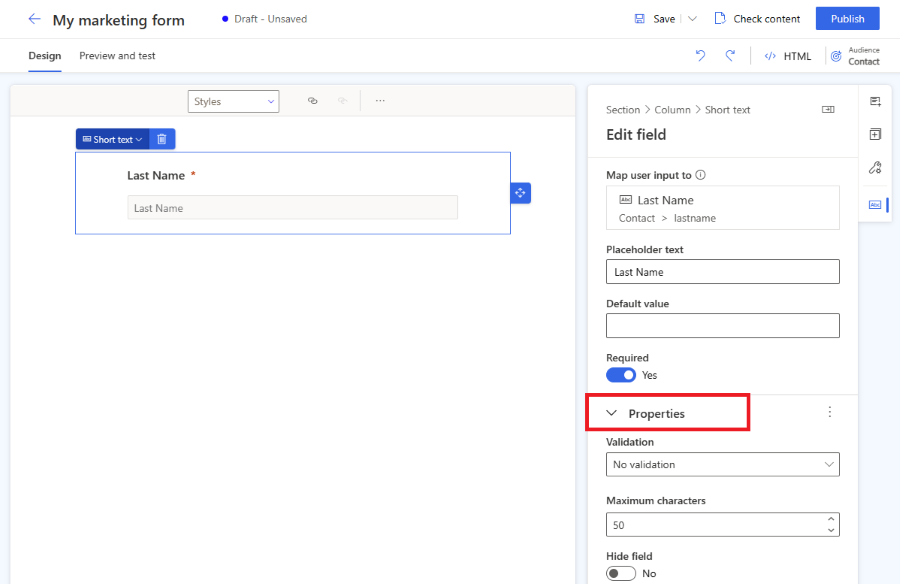
- Teks ruang letak: Ruang letak di dalam medan. Ruang letak hilang secara automatik sebaik sahaja pengguna mula menaip ke dalam medan.
- Nilai lalai: Setkan nilai lalai untuk medan ini. Ruang letak tidak kelihatan jika nilai lalai disetkan.
- Diperlukan: Jika didayakan, pengguna tidak boleh menyerahkan borang jika medan ini kosong.
- Pengesahihan: Mengkonfigurasikan peraturan yang menyemak kandungan medan. Jika peraturan pengesahihan tidak dipenuhi, pengguna tidak boleh menyerahkan borang. Adalah penting untuk menetapkan pengesahihan yang betul untuk medan e-mel dan nombor telefon.
- Sembunyikan medan: Jika didayakan, medan tidak kelihatan dalam borang. Anda boleh menggunakan medan tersembunyi untuk menyimpan metadata tambahan bersama-sama dengan penyerahan borang.
Nota
Pastikan pengesahan medan nombor telefon disetkan kepada "Nombor telefon." Pengesahan di luar kotak ini menyemak sama ada format nombor telefon serasi dengan keperluan format nombor telefon untuk penciptaan persetujuan titik kenalan. Nombor telefon mesti dalam format antarabangsa bermula dengan tanda "+".
Pengesahihan tersuai
Untuk mencipta pengesahihan tersuai, dayakan opsyen Pengesahihan dan pilih Tersuai. Dialog timbul muncul di mana anda boleh memasukkan Ungkapan Biasa (RegExp). Anda boleh, sebagai contoh, menggunakan RegExp untuk menyemak sama ada nilai yang dimasukkan sepadan dengan format nombor telefon tertentu.
Menggayakan borang anda menggunakan Tema
Seksyen Tema boleh dibuka dengan memilih ikon berus dalam anak tetingkap kanan. Tema mengawal gaya semua jenis medan, butang dan teks. Sebaik sahaja anda mengesetkan tema medan, ia mempengaruhi semua medan jenis yang sama dalam borang anda.
Ciri tema adalah antara muka yang mesra pengguna untuk CSS mengedit definisi kelas dalam bentuk HTML. Ia hanya berfungsi tanpa gaya bentuk kotak. Kelas tersuai tidak divisualisasikan, tetapi anda masih boleh mengedit kelas tersuai CSS CSS anda menggunakan editor kod HTML.

Bahagian tema membolehkan anda mengkonfigurasi:
- Latar belakang: Takrifkan warna latar belakang dalaman dan gaya sempadan untuk keseluruhan borang.
- Gaya teks: Takrifkan Tajuk 1, Tajuk 2, Tajuk 3, Perenggan, label Medan. Gaya label medan tidak menjejaskan label butang kotak semak dan radio, kerana label ini boleh dikonfigurasi secara berasingan. Takrifan gaya teks termasuk keluarga fon, saiz fon, warna fon, gaya teks dan ketinggian garis. Anda juga boleh mengesetkan jarak, lebar dan penjajaran dalaman dan luaran. Selain gaya teks ini, anda juga boleh mengesetkan kedudukan label (atas, kiri, kanan) dan warna yang diperlukan untuk label medan anda.
- Medan input dikumpulkan kepada 3 kategori:
- Medan input, juntai bawah dan carian teks: Ketiga-tiga gaya visual medan ini berkongsi definisi gaya yang sama. Anda boleh mentakrifkan keluarga fon, saiz, warna dan gaya untuk ruang letak dan gaya teks input. Anda juga boleh mengesetkan warna latar medan, warna latar menu, sudut bulat, sempadan, penjajaran saiz dan jarak dalaman dan luaran. Ambil perhatian bahawa label medan boleh dikonfigurasikan dalam gaya teks.
- Butang radio: Butang radio mempunyai konfigurasi label sendiri, membolehkan anda menetapkan keluarga dan saiz fon. Anda boleh mengesetkan warna teks, gaya dan warna latar untuk semua opsyen dan opsyen yang dipilih. Anda juga boleh menentukan sudut bulat, lebar dan jarak dalaman dan luaran butang radio anda.
- Kotak semak - medan kotak semak mempunyai konfigurasi label sendiri yang membolehkan anda menetapkan keluarga fon, saiz. Anda boleh mengesetkan warna teks, gaya dan warna latar yang berbeza untuk semua opsyen dan untuk opsyen yang dipilih. Anda juga boleh menentukan sudut bulat, lebar, jarak dalaman dan luaran kotak semak anda.
- Butang dan pautan: Definisi butang membolehkan anda menetapkan keluarga fon, saiz, warna, gaya teks, warna butang, penjajaran sempadan dan jarak dalaman dan luaran. Takrifan hiperpautan membolehkan anda mengesetkan keluarga fon, saiz, warna dan gaya teks.
Nota
Borang yang dicipta sebelum keluaran September 2023 mempunyai pilihan terhad untuk mengubah penggayaan borang menggunakan ciri tema. Anda boleh mendayakan opsyen gaya lain dengan memilih butang Dayakan dalam seksyen tema. Ini mengemas kini gaya borang anda kepada versi terkini yang serasi dengan ciri tema.
Fon tersuai
Terdapat dua cara untuk menggunakan fon tersuai dalam borang anda:
- Setkan fon kepada "warisan": Disyorkan untuk borang yang dibenamkan ke dalam halaman anda sendiri. Borang mewarisi borang daripada halaman anda.
- Tambah fon tersuai anda sendiri: Disyorkan untuk borang yang dihoskan sebagai halaman kendiri. Anda boleh memuat naik fon tersuai anda menggunakan ciri tema dalam seksyen fon tersuai. Fon tersuai anda yang dimuat naik kemudiannya boleh digunakan dalam semua definisi gaya teks.
Pratonton: Copilot - Pembantu tema borang
Penting
Ciri pratonton ialah ciri yang tidak lengkap tetapi disediakan sebelum ia dikeluarkan secara rasmi supaya pelanggan boleh mendapatkan akses awal dan memberikan maklum balas. Ciri pratonton tidak bertujuan untuk penggunaan pengeluaran dan mungkin mempunyai kefungsian yang terhad atau terbatas.
Microsoft tidak menyediakan sokongan untuk ciri pratonton ini. Sokongan Teknikal Microsoft Dynamics 365 tidak akan dapat membantu anda dengan isu atau soalan yang berkaitan. Ciri pratonton tidak dimaksudkan untuk kegunaan pengeluaran, terutamanya untuk memproses data peribadi atau data lain yang tertakluk kepada keperluan pematuhan undang-undang atau peraturan.
Penting
Anda hanya perlu menggunakan pembantu tema dengan laman web yang anda miliki dan kendalikan. Pembantu tema tidak boleh digunakan untuk menyalin laman web pihak ketiga.
Pembantu tema ialah ciri Copilot dalam Customer Insights - Journeys. Anda boleh menggunakan pembantu tema untuk mengambil gaya daripada laman web sedia ada yang anda miliki dan kawal. Untuk menggunakan tema, masukkan URL laman web dan pilih Fetch styles. Proses ini mungkin mengambil masa beberapa minit. Anda boleh meneruskan kerja anda dan kembali kemudian untuk menyemak hasilnya. Sebaik sahaja pembantu mengambil gaya dari laman web anda, ia menggunakan gaya pada tema borang anda.

Tetapan borang
Seting borang membolehkan anda mengkonfigurasikan sifat lanjutan borang anda dan menentukan perkara yang berlaku selepas penyerahan borang.
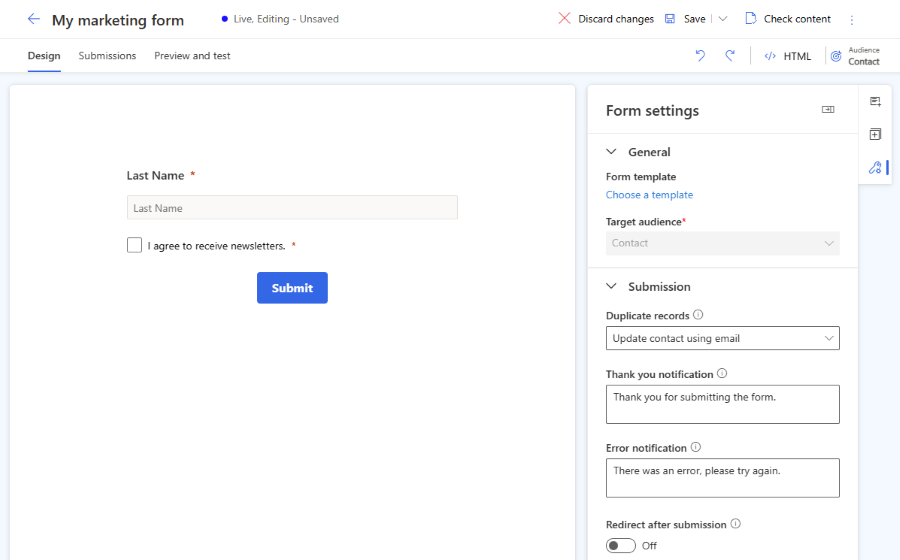
- Rekod pendua: Pilih strategi anda tentang cara mengendalikan rekod pendua.
- Terima kasih pemberitahuan: Mesej ini muncul jika pengguna berjaya menyerahkan borang.
- Pemberitahuan ralat: Mesej ini muncul jika ralat berlaku apabila borang diserahkan.
- Ubah hala selepas penyerahan: Jika didayakan, anda boleh memasukkan URL yang pengguna akan diarahkan semula selepas penyerahan borang.
Cara mengendalikan rekod pendua
Pendekatan lalai untuk rekod pendua adalah berbeza untuk kenalan dan entiti petunjuk.
- Hubungi (lalai: Kemas kini kenalan menggunakan e-mel): Jika pengguna menyerahkan borang dengan alamat e-mel sedia ada, penyerahan borang mengemas kini rekod sedia ada. Tiada rekod baharu yang dicipta.
- Petunjuk (lalai: Sentiasa cipta rekod baru): Jika pengguna menyerahkan borang dengan alamat e-mel sedia ada, rekod baru dengan alamat e-mel yang sama dicipta.
Anda boleh mengubah strategi lalai menggunakan juntai bawah Rekod pendua dalam Seting Borang . Anda juga boleh membuat strategi pemadanan tersuai.
Buat strategi pemadanan tersuai
Anda boleh memilih cara mengendalikan rekod pendua dengan mencipta strategi padanan baharu.
- Pilih menu kiri bawah untuk mencapai Seting.
- Strategi pemadanan Borang Terbuka di bahagian Customer engagement .
- Pilih ikon tambah untuk mencipta strategi padanan baharu.
- Namakan strategi yang sepadan dan pilih entiti Sasaran.
- Simpan strategi yang sepadan (jangan pilih Simpan & tutup kerana anda perlu kekal dalam rekod ini).
- Tambah atribut strategi yang sepadan (medan) yang digunakan untuk menyemak sama ada rekod wujud.
- Simpan strategi padanan baharu anda.
- Strategi padanan yang baru dicipta kini boleh dipilih dalam senarai Rekod pendua dalam seting borang.
Jenis medan
Jenis dan format medan ditakrifkan oleh metadata atribut. Tidak mungkin untuk mengubah jenis dan format medan. Walau bagaimanapun, anda boleh mengubah kawalan pemaparan untuk jenis medan yang format tidak ditakrifkan.
| Taip | Format | Kawalan rendering | Penerangan |
|---|---|---|---|
| Baris teks tunggal | E-mel, Teks, URL, Telefon, Nombor | Setkan secara automatik berdasarkan format | Medan input ringkas. Pengesahan ditetapkan secara automatik berdasarkan format. |
| Berbilang baris teks | Kawasan Teks | Kawasan Teks | Medan input kawasan teks yang menerima semua jenis nilai teks. |
| Set pilihan | t/b | Butang Radio | Medan dengan bilangan nilai pratakrif yang terhad (seperti yang ditakrifkan dalam pangkalan data). Dipaparkan sebagai satu set butang radio, dengan satu butang untuk setiap nilai. |
| Set pilihan | t/b | Juntai bawah | Medan dengan bilangan nilai pratakrif yang terhad (seperti yang ditakrifkan dalam pangkalan data). Diberikan sebagai senarai juntai bawah untuk memilih nilai. |
| Dua pilihan | t/b | Kotak semak | Medan Boolean, yang menerima nilai sama ada benar atau salah. Ia dipaparkan sebagai kotak semak, yang dipilih apabila benar dan jelas apabila palsu. |
| Dua pilihan | t/b | Butang Radio | Medan yang menerima salah satu daripada hanya dua nilai yang mungkin (biasanya benar atau salah). Dipaparkan sebagai sepasang butang radio, dengan teks paparan untuk setiap yang ditakrifkan dalam pangkalan data. |
| Tarikh dan masa | Hanya Tarikh | Pemilih Tarikh | Pemilih tarikh untuk memilih tarikh daripada paparan kalendar timbul. Ia tidak menerima masa. |
| Tarikh dan masa | Tarikh dan Masa | Pemilih Masa Tarikh | Pemilih tarikh dan masa untuk memilih tarikh daripada kalendar timbul dan masa daripada senarai juntai bawah. |
| Medan carian | t/b | Cari | Medan carian dipautkan kepada jenis entiti tertentu, membolehkan anda menambah senarai juntai bawah opsyen yang telah dicipta terlebih dahulu pada borang anda. Maklumat lanjut. |
Medan carian
Medan carian dipautkan kepada jenis entiti tertentu, membolehkan anda menambah senarai juntai bawah opsyen yang telah dicipta terlebih dahulu pada borang anda. Sebagai contoh, anda boleh menggunakan medan carian yang dipanggil "Mata Wang" untuk menunjukkan senarai drop-down semua mata wang dalam bentuk anda.
Selepas menambah medan carian atau medan carian anda tidak berfungsi, pastikan pengguna perkhidmatan yang digunakan mempunyai keizinan untuk mengkonfigurasikan entiti yang anda gunakan dengan medan carian. Peranan Boleh Perluas Pengguna Perkhidmatan Pemasaran yang digunakan oleh editor borang perlu mempunyai akses baca kepada entiti yang digunakan dalam medan carian. Anda juga perlu mendayakan Menjadikan data carian boleh dilihat secara umum dalam sifat carian. Semua nilai dalam carian tersedia kepada sesiapa sahaja yang melihat borang tersebut. Pastikan data sensitif tidak terdedah kepada orang ramai. Maklumat lanjut: Menambah medan carian.
Pengesahihan borang
Proses pengesahan dilancarkan secara automatik sebaik sahaja borang draf diterbitkan atau sebaik sahajaborang penyuntingan langsung disimpan. Pengesahihan menyemak kandungan borang dan boleh menghentikan penerbitan jika ralat penyekatan ditemui atau ia boleh menunjukkan amaran tentang isu yang berpotensi.
Anda boleh melancarkan proses pengesahan borang secara manual menggunakan butang Semak kandungan .
Ralat yang menyekat penerbitan borang
Syarat berikut menghalang borang daripada diterbitkan dan memaparkan mesej ralat:
- Adakah butang Hantar disertakan?
- Adakah medan borang dipautkan kepada atribut yang boleh diedit?
- Adakah borang mengandungi medan pendua?
- Adakah borang tersebut mengandungi semua atribut yang diperlukan oleh strategi yang sepadan (medan e-mel secara lalai)?
- Adakah khalayak sasaran ditetapkan?
Amaran yang tidak menghentikan penerbitan borang
Syarat berikut tidak menghalang borang daripada diterbitkan. Mesej amaran dipaparkan:
- Adakah borang tersebut merangkumi semua medan yang dipautkan dengan atribut entiti terpilih yang wajib mencipta atau mengemas kini rekod?
- Adakah semua atribut yang diperlukan dilabelkan sebagai required="required" dalam HTML?
Penyesuaian borang lanjutan
Untuk membuka editor HTML dan memaparkan kod sumber borang, pilih butang HTML di sudut kanan atas.
- Customer Insights - Journeys borang boleh diberikan menggunakan JavaScript API, membolehkan anda memuatkan borang secara dinamik.
- Anda boleh menyuntik borang pemasaran ke dalam aplikasi react.
- Anda juga boleh memanjangkan acara borang seperti formLoad, formSubmit, dll.
- Terdapat kemungkinan lain untuk menyesuaikan borang anda. Ketahui lebih lanjut
Sesuaikan borang CSS
Anda boleh menukar CSS definisi kelas dalam editor HTML. Penyuntingan CSS membolehkan anda mencapai penyesuaian reka bentuk yang lebih maju di atas kemungkinan dalam editor borang.
Menambah JavaScript tersuai pada borang anda
Anda boleh menambah kod JavaScript tersuai ke <head> bahagian kod sumber HTML menggunakan editor HTML. Jika kod JavaScript diletakkan di dalam <body> bahagian, editor borang mengalih keluar kod secara automatik tanpa sebarang amaran.
Anda boleh menggunakan EventListeners untuk mencetuskan tindakan berdasarkan peristiwa seperti dan buttonClicked bukannya menambah rujukan kepada fungsi JavaScript secara langsung pada kod HTML butang. Lihat contoh berikut.
Contoh 1: Kemas kini nilai medan borang menggunakan nilai medan borang lain
Dalam contoh ini, skrip dicipta yang menggabungkan nilai medan nama pertama dan nama akhir ke dalam nama penuh.
<script>
const firstName = document.getElementById("firstname-1679394382894"); // The field ID is unique in each form, make sure you replace it with the correct value.
const lastName = document.getElementById("lastname-1679335991544"); // The field ID is unique in each form, make sure you replace it with the correct value.
const fullName = document.getElementById("fullname-1679394390062"); // The field ID is unique in each form, make sure you replace it with the correct value.
firstName.addEventListener('change', updateFullName);
lastName.addEventListener('change', updateFullName);
function updateFullName() {
fullName.value = firstName.value + ' ' + lastName.value;
}
</script>
Contoh 2: Mengisi medan tersembunyi dengan nilai parameter UTM daripada URL
Sumber UTM memberikan maklumat penting tentang dari mana datangnya petunjuk baru anda. Contoh skrip ini mengekstrak parameter sumber UTM daripada URL dan mengisinya ke dalam nilai medan tersembunyi.
- Buat atribut tersuai baru entiti utama anda yang dipanggil "sumber UTM" dengan nama
utmsourcelogik. - Buat borang baharu dengan "petunjuk" sebagai khalayak sasaran. Anda boleh melihat atribut tersuai "sumber UTM" dalam senarai medan.
- Tambah medan sumber UTM ke kanvas dan tetapkannya sebagai tersembunyi dalam sifat lapangan.
- Buka editor HTML.
- Letakkan skrip berikut dalam seksyen pengepala. Pastikan anda meletakkan ID medan yang betul ke dalam kod.
<script>
document.addEventListener("d365mkt-afterformload", updateUTMSourceField());
function updateUTMSourceField() {
const formField = document.getElementById("utmsource-1679335998029"); // The field ID is unique in each form, make sure you replace it with the correct value.
const urlParams = new URLSearchParams(window.location.search);
const utmSource = urlParams.get('utm_source');
formField.value = utmSource;
console.log(utmSource); // for debug only, can be removed
}
</script>
Anda boleh menggunakan semula contoh ini untuk memperkayakan petunjuk anda dengan lebih banyak parameter UTM seperti utm_campaign, utm_medium, utm_term, utm_content.
Menyepadukan captcha tersuai ke dalam borang
Anda boleh menyepadukan perkhidmatan perlindungan bot captcha tersuai seperti Google reCAPTCHA ke dalam borang anda.
Pengesahan bahagian belakang tersuai bagi penyerahan borang
Anda boleh membina pengesahan penyerahan borang bahagian belakang tersuai yang menghalang pemprosesan penyerahan borang. Ia menunjukkan mesej ralat kepada pengguna yang cuba menghantar borang. Anda boleh mendapatkan inspirasi untuk pengesahan bahagian belakang ini dalam artikel mengenai mengintegrasikan captcha tersuai, di mana borang membuat pengesahan bahagian belakang untuk menilai hasil cabaran captcha.